发布时间:2021-09-29 17: 35: 25
俗话说一白遮三丑,大部分人在p图时,都希望把自己p得越白越好。但想把自己p得更白还能保持皮肤的质感却不容易,今天小编就教大家如何使用portraiture在调白肤色同时,还能保持通透的皮肤质感。
首先需要在ps上打开portraiture插件,点击ps滤镜,找到portraiture,点击它就可以打开插件进行修图了。
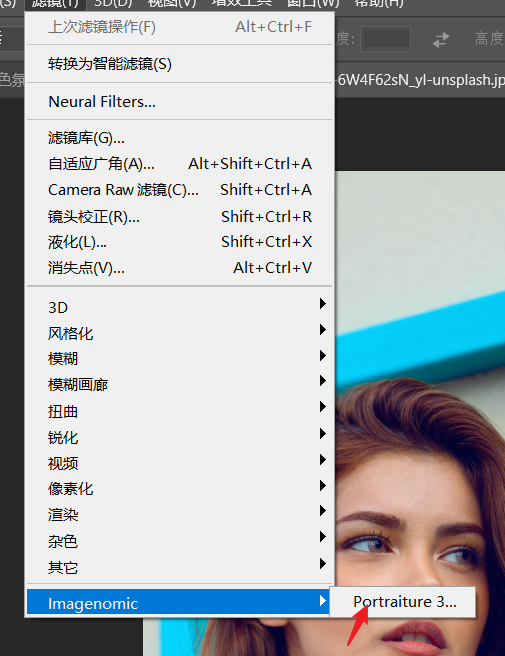
想把自己P的更美,美白和磨皮缺一不可。所以在调亮肤色前,我们可以进行简单的磨皮,拖动平滑功能区的滑块可以对磨皮强度进行调整,如果我们不知道怎么调整阈值和平滑度合适,软件为我们设置好了三个预设。分别为“常规”、“适中”和“增强”,点击其中一个,软件便会按照预设值自动调整磨皮强度了。
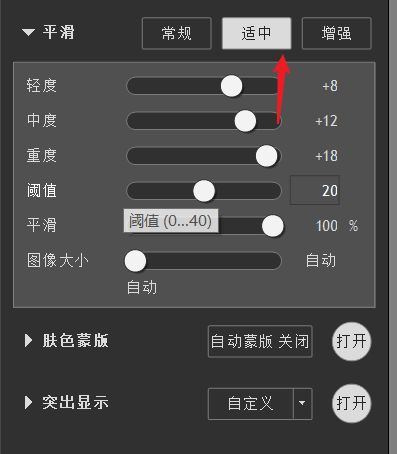
之后我们就可以开始调皮肤亮度了。这里我们会用到“肤色蒙版”和“突出显示”功能。
肤色蒙版功能区有吸管工具,点击它,并选中女孩脸部,肤色蒙版功能区便会自动创建蒙版。
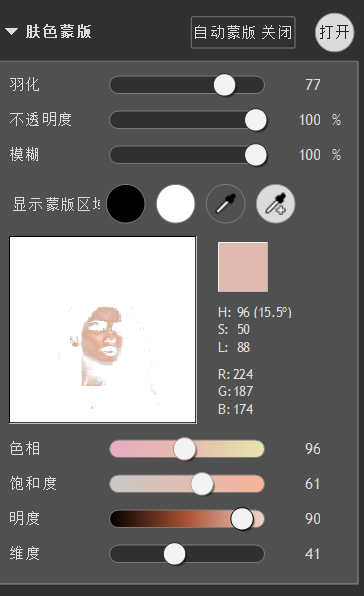
由于我们只想调整皮肤的质感,所以在用吸管工具时,我们可以只吸取脸部的颜色。创建好选好相应的蒙版区域后,我们就可以在突出显示功能区调整“亮度”和“暖色”了。
突出显示功能区的“亮度”滑块可以调整蒙版选中区域的亮度,向右拖动滑杆,就可以将女孩的脸部亮度提高。但需要注意的是,调整亮度时不要把亮度的数值调的太高,因为这样脸就会变得过于白,反而失去了皮肤的质感。
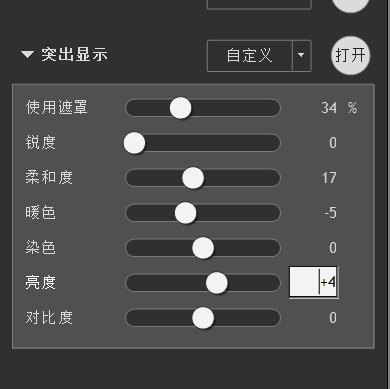
调整完亮度后我们把“暖色”滑杆向左拉动。暖色滑杆向左拉动可以减少选中区域的黄色调,将滑块向左拉动后我们可以发现:女孩的皮肤变通透了很多。
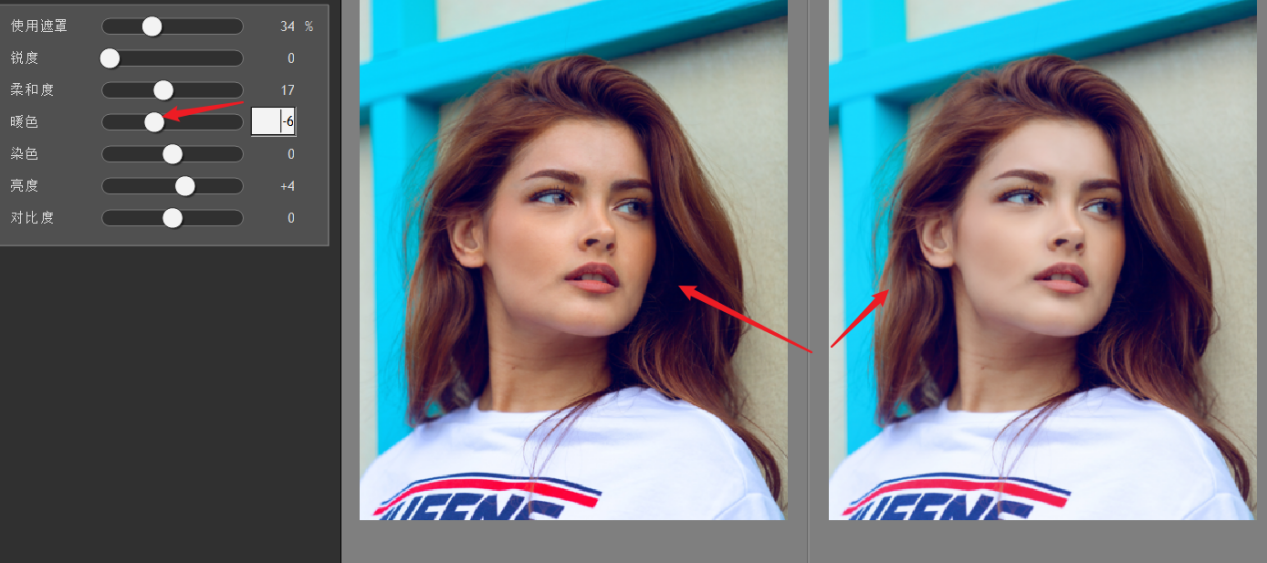
调整好“暖色”和“亮度”后,我们还需要再调整“对比度”。因为我们调亮了肤色,皮肤显得更白了,但白皙的脸也会显得脸更大,所以我们需要调整对比度,将亮的地方变得更亮,暗的地方压得更暗。
将原本不明显的面部阴影变得更加明显,让女孩的脸看起来更显瘦。
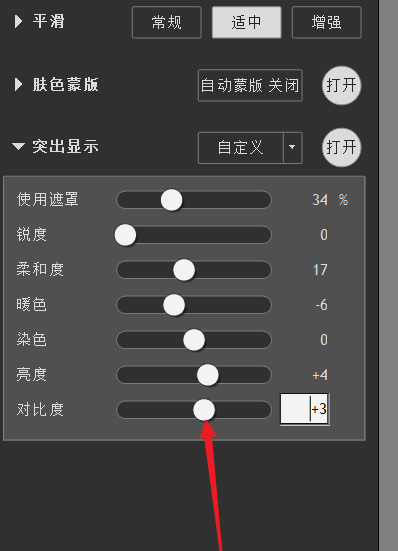
完成的效果图如下。
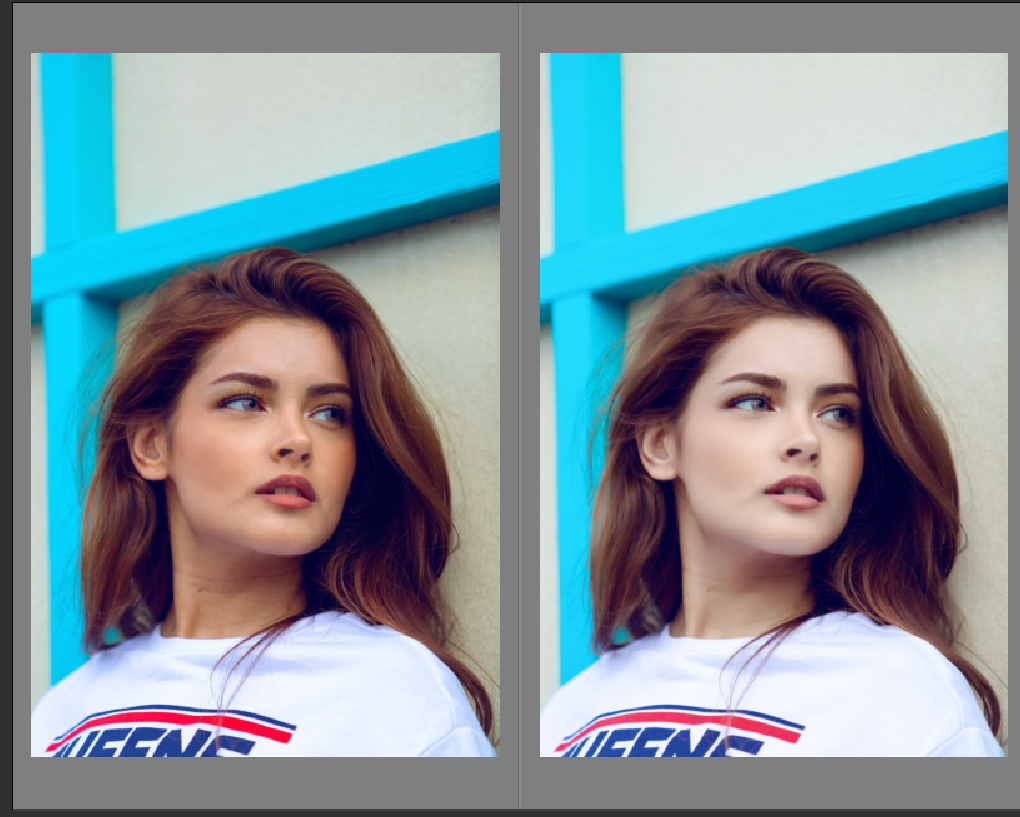
总结
对比调整前和调整后的照片,女孩脸上的黄调减少了,皮肤变得更白更通透了,而且操作非常简单,只要拖动鼠标就可以完成。如果大家不太会用ps调整肤色,portraiture的懒人一键式操作非常适合大家。
作者 若水
展开阅读全文
︾
读者也喜欢这些内容:

ps磨皮美白教程三种方法 ps滤镜怎么做
磨皮美白是人像后期修图的常用技巧之一。通过磨皮处理,能让人像皮肤显得细腻无暇,一扫高清镜头下的皮肤瑕疵;通过美白处理,能让人像皮肤变得白皙通透,提升美观。本文会给大家介绍ps磨皮美白教程三种方法,以及磨皮美白ps滤镜怎么做。感兴趣的小伙伴且听下文分解。...
阅读全文 >

优惠券领取和使用的方法
...
阅读全文 >
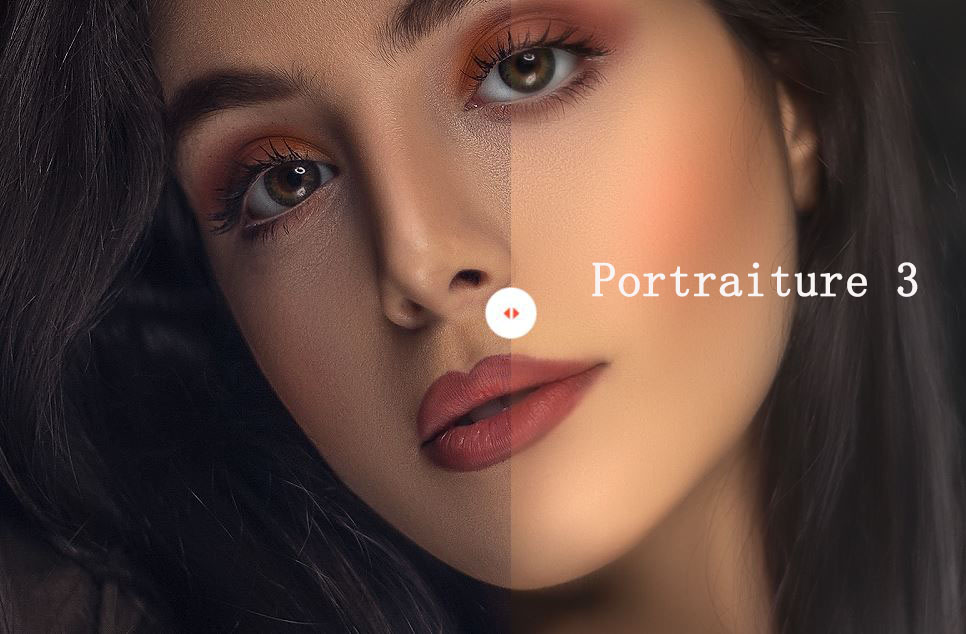
Portraiture安装许可证密钥步骤
作为一款鼎鼎大名的智能型磨皮插件,Portraiture强大的磨皮功能简直是懒人的福音!不必进行蒙版绘制、不必进行通道计算,自动就能完成皮肤、头发、眉毛等区域的磨皮处理,而且效果感人,任你用放大镜都看不出磨皮痕迹。...
阅读全文 >

ps美白磨皮常用的几种方法 ps磨皮美白插件哪个好
ps的功能这么强大,其美白磨皮方法当然不止一种。本文就给大家细数一下ps美白磨皮常用的几种方法。在各种方法中,插件法的操作更为简单,效果也更好,因此我们还会介绍ps磨皮美白插件哪个好。事不宜迟,一起来看看吧。...
阅读全文 >